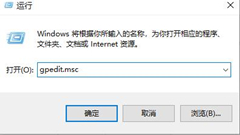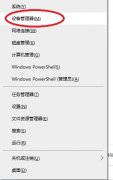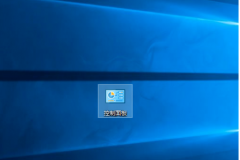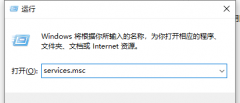Win10鼠标无法唤醒屏幕怎么办?Win10鼠标无法唤醒屏幕的解决方法
时间:2021-11-04 来源:下载群
正常情况下电脑如果进入休眠模式我们是可以通过移动鼠标来进行唤醒的,不过有些小伙伴说自己的Win10电脑无法通过鼠标来唤醒屏幕,那么遇到这种情况要怎么办呢?下面就和小编一起来看看有什么操作方法吧。
Win10鼠标无法唤醒屏幕的解决方法
1、按Win+X键盘快捷键,或鼠标右键点一下左下方的菜单栏,在开启的菜单栏掩藏菜单栏中,挑选设备管理器;
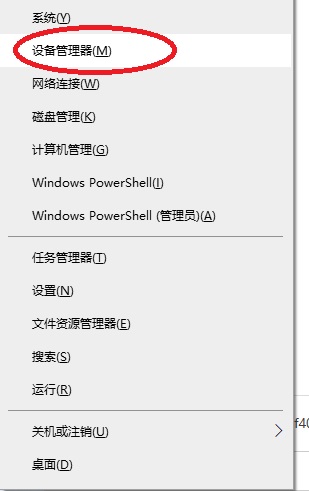
2、设备管理器对话框中,寻找并进行电脑键盘[Keyboard];
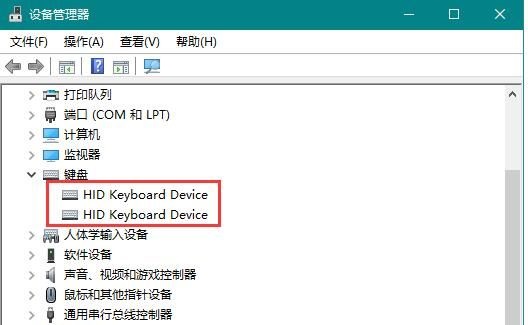
3、右键单击电脑键盘下边的电脑键盘机器设备,在开启的快捷菜单中,挑选属性;

4、电脑键盘属性对话框中,转换到电池管理菜单栏,随后启用容许此机器设备唤醒电子计算机,随后点一下明确进行改动就可以;
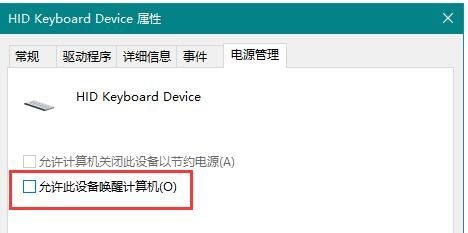
5、然后,或是在设备管理器对话框,寻找并进行电脑鼠标和别的表针机器设备,右键单击电脑鼠标机器设备,在开启的快捷菜单中,挑选属性;

6、电脑鼠标属性对话框中,转换到电池管理菜单栏,随后启用容许此机器设备唤醒电子计算机,随后点一下明确进行改动就可以。实际操作进行后,重启电脑,再度进到睡眠情况时,就可以根据电脑鼠标/电脑键盘机器设备唤醒电脑上了。
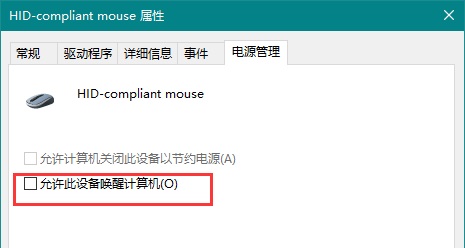
相关信息
-
-
2021/11/04
Win10的D盘消失了怎么办?Win10的D盘消失了解决方法 -
2021/11/04
Win10鼠标无法唤醒屏幕怎么办?Win10鼠标无法唤醒屏幕的解决方法 -
2021/11/03
Win10怎么让音响和耳机同时有声音 Win10音箱耳机同时用方法介绍
-
-
Win10系统2021最新永久激活码大全及各个版本激活方法分享!
Win10系统目前是用户最多的系统,因为Win11系统刚发布不久的原因,很多用户害怕不习惯,所以还没有进行更新,那如果我们的Win10系统到期之后该怎么办呢,下面给大家分享2021最全的永...
2021/11/03
-
Win10怎么禁用家庭组服务?Win10禁用家庭组教程
家庭组服务让信息共享变得更加简单,可以与家庭组中的其他人共享图片、音乐、视频、文档和打印机。但有些用户就觉得这个功能没有作用,想禁用,该如何操作呢?下面我们就来看看Win1...
2021/11/03
系统教程栏目
栏目热门教程
人气教程排行
站长推荐
热门系统下载
- 1 番茄花园 GHOST WIN10 X64 完美体验版 V2020.04(64位)
- 2 番茄花园 GHOST XP SP3 极速装机版 V2013.12
- 3 雨林木风 GHOST WIN7 SP1 X64 极速体验版 V2018.08(64位)
- 4 电脑公司 GHOST WIN7 SP1 X64 极速体验版 V2017.12(64位)
- 5 深度技术 Ghost XP SP3 极速纯净版 v2011.12
- 6 电脑公司 GHOST WIN7 SP1 X64 经典优化版 V2015.03(64位)
- 7 技术员联盟 GHOST WIN7 SP1 X64 免激活旗舰版 V2019.07 (64位)
- 8 GHOST WIN8 X64 免激活专业版 V2017.03(64位)
- 9 番茄花园 GHOST WIN7 SP1 X64 官方旗舰版 V2016.07 (64位)
- 10 深度技术 GHOST WIN10 X86 正式装机版 V2020.02(32位)